Installez Drupal 8 à Rhel, Centos & Fedora

- 4919
- 1257
- Lucas Bernard
Drupal est une open source, flexible, très évolutive et sécurisée Système de gestion de contenu (CMS) qui permet aux utilisateurs de créer et de créer facilement des sites Web. Il peut être étendu à l'aide de modules et permet aux utilisateurs de transformer la gestion du contenu en solutions numériques puissantes.
Drupal s'exécute sur un serveur Web comme Apache, IIS, Clair, Cherokee, Nginx et une base de données backend MySQL, MongoDB, MariaDB, PostgreSQL, SQLITE, MS SQL Server.
Dans cet article, nous montrerons comment effectuer une installation manuelle et une configuration de Drupal 8 sur RHEL 7/6, Centos 7/6 et Fedora 20-25 Distributions utilisant LAMPE installation.
Besoin de Drupal:
- Apache 2.X (Recommandé)
- Php 5.5.9 ou plus (5.5 recommandé)
- Mysql 5.5.3 ou Mariadb 5.5.20 avec des objets de données PHP (APD)
Pour cette configuration, j'utilise le nom d'hôte du site Web comme «drupal.Tecmint.com»Et l'adresse IP est«192.168.0.104". Ces paramètres peuvent différer dans votre environnement, veuillez donc apporter des modifications le cas échéant.
Étape 1: Installation du serveur Web Apache
1. Nous allons d'abord commencer par l'installation du serveur Web Apache à partir des référentiels officiels:
# yum install httpd
2. Une fois l'installation terminée, le service sera désactivé au début, nous devons donc le démarrer manuellement pendant le temps et lui permettre de démarrer automatiquement à partir du prochain démarrage du système:
------------- Sur Systemd - Centos / Rhel 7 et Fedora 22+ ------------- # systemctl start httpd # systemctl activer httpd ------------- Sur sysvinit - Centos / Rhel 6 et Fedora ------------- # Service Httpd Démarrage # Chkconfig --Level 35 Httpd sur
3. Ensuite, afin d'autoriser l'accès aux services Apache à partir de Http et Https, Nous devons ouvrir 80 et 443 port où le Httpd Daemon écoute comme suit:
------------- Sur Firewalld - Centos / Rhel 7 et Fedora 22+ ------------- # Firewall-Cmd --permanent --zone = public --add-Service = http # Firewall-Cmd --permanent --zone = public --add-Service = https # Firewall-Cmd --reload ------------- Sur iptables - Centos / Rhel 6 et Fedora 22+ ------------- # iptables -a entrée -p tcp -m tcp --dport 80 -j accepter # iptables -a entrée -p tcp -m tcp --dport 443 -j accepter # service iptables enregistrer # service iptables redémarrage
4. Vérifiez maintenant qu'Apache fonctionne bien, ouvrez un navigateur distant et saisissez votre adresse IP de serveur à l'aide du protocole HTTP dans le URL: http: // server_ip, et la page Apache2 par défaut doit apparaître comme dans la capture d'écran ci-dessous.
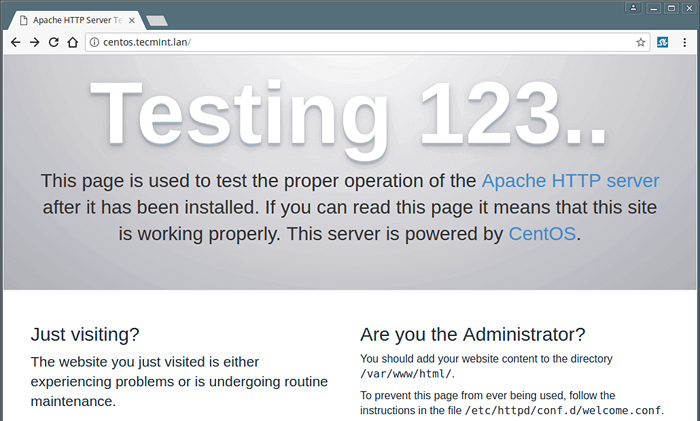 Page par défaut Apache
Page par défaut Apache Étape 2: Installez la prise en charge de PHP pour Apache
5. Ensuite, installez Php et les modules PHP requis.
# yum installer php php-mbstring php-gd php-xml php-pear php-fpm php-mysql php-pdo php-opcache
Important: Si vous souhaitez installer Php 7.0, Vous devez ajouter les référentiels suivants: Epel et Webtactique Afin d'installer PHP 7.0 en utilisant Yum:
------------- Installez PHP 7 dans Centos / Rhel et Fedora ------------- # rpm -UVH https: // dl.fedoraproject.org / pub / epel / epel-libérer-LATEST-7.noarch.RPM # RPM -UVH https: // miroir.webtatique.com / yum / el7 / webtatic-release.RPM # YUM INSTALLER PHP70W PHP70W-OPCACHE PHP70W-MBSTRING PHP70W-GD PHP70W-XML PHP70W-PEAR PHP70W-FPM PHP70W-MYSQL PHP70W-PDO
6. Ensuite, pour obtenir une information complète sur l'installation PHP et toutes ses configurations actuelles à partir d'un navigateur Web, créons un Info.php fichier dans le Apache DocumentRoot (/ var / www / html) en utilisant la commande suivante.
# echo ""> / var / www / html / info.php
puis redémarrez le service HTTPD et entrez l'URL http: // server_ip / info.php dans le navigateur Web.
# SystemCTL Redémarrer HTTPD ou # Service HTTPD Redémarrage
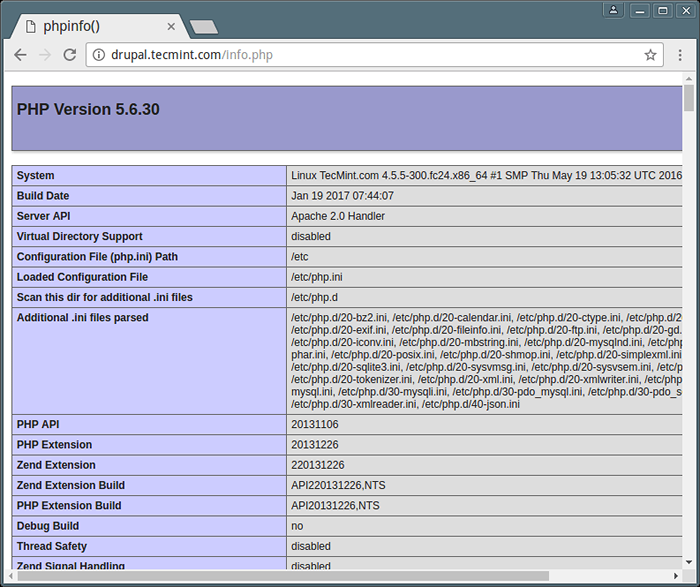 Vérifiez les informations PHP
Vérifiez les informations PHP Étape 3: Installez et configurez la base de données MARIADB
7. Pour votre information, Red Hat Enterprise Linux / Centos 7.0 passé du soutien Mysql pour Mariadb Comme le système de gestion de la base de données par défaut.
À installer Mariadb Base de données, vous devez ajouter le dépôt officiel de MariaDB suivant dans le fichier / etc / yum.se soustraire.D / Mariadb.repo comme montré.
[MariaDb] Nom = Mariadb Bustanl = http: // yum.mariadb.org / 10.1 / Centos7-AMD64 gpgkey = https: // yum.mariadb.org / rpm-gpg-key-mariadb gpgcheck = 1
Une fois le fichier de réapprovisionnement en place, vous pouvez installer MariaDB comme tel:
# yum installer Mariadb-Server Mariadb
8. Lorsque l'installation des packages MariaDB se termine, démarrez le démon de la base de données pendant le temps moyen et permettez-lui de démarrer automatiquement au démarrage suivant.
------------- Sur Systemd - Centos / Rhel 7 et Fedora 22+ ------------- # systemctl start mariaDB # systemctl activer mariaDB ------------- Sur sysvinit - Centos / Rhel 6 et Fedora ------------- # service mysqld start # chkconfig --vel 35 mysqld on
9. Ensuite, exécutez le mysql_secure_installation Script pour sécuriser la base de données (définir le mot de passe racine, désactiver la connexion racine distante, supprimer la base de données de test et supprimer les utilisateurs anonymes) comme suit:
# mysql_secure_installation
 Installation sécurisée MySQL
Installation sécurisée MySQL Étape 4: Installez et configurez Drupal 8 à Centos
dix. Ici, nous allons commencer par télécharger la dernière version de Drupal (i.e 8.2.6) en utilisant la commande wget. Si tu n'as pas wget et gzip Packages installés, puis utilisez la commande suivante pour les installer:
# yum install wget gzip # wget -c https: // ftp.drupal.org / fichiers / projets / drupal-8.2.6.le goudron.gz
11. Ensuite, extrayons le fichier TAR et déplacez le dossier Drupal dans la racine du document Apache (/ var / www / html).
# TAR -ZXVF DRUPAL-8.2.6.le goudron.gz # mv drupal-8.2.6 / var / www / html / drupal
12. Ensuite, créez le fichier de paramètres paramètres.php, à partir du fichier de paramètres de l'échantillon défaut.paramètres.php) dans le dossier (/ var / www / html / drupal / sites / par défaut) puis définir les autorisations appropriées sur le répertoire du site Drupal, y compris les sous-répertoires et les fichiers comme suit:
# cd / var / www / html / drupal / sites / default / # cp par défaut.paramètres.Paramètres PHP.php # chown -r apache: apache / var / www / html / drupal /
13. Surtout, définissez le Selinux Règle sur le dossier "/ var / www / html / drupal / sites /«Comme ci-dessous:
# chcon -r -t httpd_sys_content_rw_t / var / www / html / drupal / sites /
14. Nous devons maintenant créer une base de données et un utilisateur pour le site Drupal pour gérer.
# mysql -u root -p Entrez le mot de passe:Shell MySQL
Bienvenue dans le moniteur MariaDB. Les commandes se terminent avec; ou \ g. Votre ID de connexion MySQL est 12 Version du serveur: 5.1.73 Source Distribution Copyright (C) 2000, 2016, Oracle, Mariadb Corporation AB et autres. Type 'help;' ou '\ h' pour obtenir de l'aide. Tapez '\ c' pour effacer l'instruction de saisie actuelle. Mysql [(aucun)]> Créer une base de données drupal; Requête ok, 1 rangée affectée (0.00 sec) Mysql [(aucun)]> Créer un utilisateur [Protégé par e-mail] identifié par «Tecmint123»; Requête ok, 0 lignes affectées (0.00 sec) Mysql [(aucun)]> Grant tout sur drupal.* à [e-mail protégé]; Requête ok, 0 lignes affectées (0.00 sec) Mysql [(aucun)]> privilèges de rinçage; Requête ok, 0 lignes affectées (0.00 sec) Mysql [(aucun)]> sortie Au revoir
15. Maintenant enfin, à ce stade, ouvrez l'URL: http: // server_ip / drupal / Pour démarrer l'installateur Web, et choisissez votre langue d'installation préférée et cliquez Sauvegarder continuer.
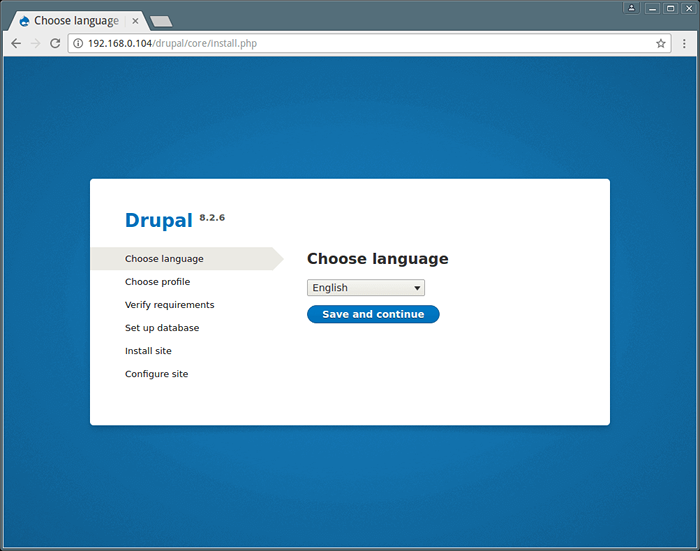 Langue d'installation de Drupal
Langue d'installation de Drupal 16. Ensuite, sélectionnez un profil d'installation, choisissez Standard et cliquer Sauvegarder continuer.
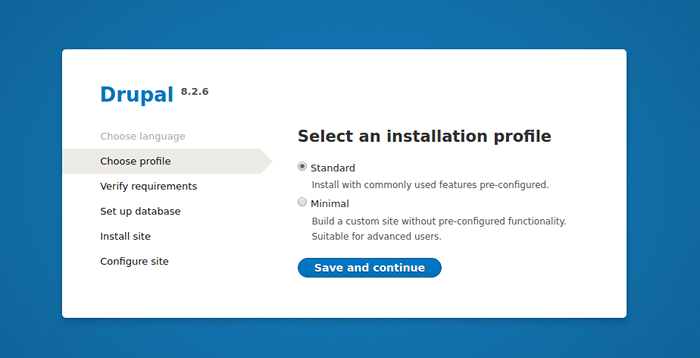 Profil d'installation de Drupal
Profil d'installation de Drupal 17. Recherchez l'examen des exigences et permettez une URL propre avant d'aller de l'avant.
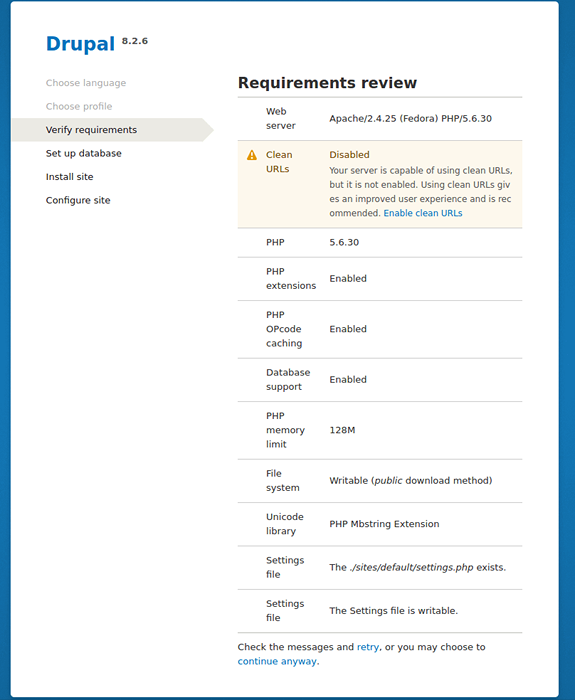 Vérifiez les exigences de Drupal
Vérifiez les exigences de Drupal Activez maintenant Clean URL Drupal sous votre configuration Apache.
# vi / etc / httpd / conf / httpd.confli
Assurez-vous de définir Allaiter tout à la valeur par défaut Documentroot / var / www / html Répertoire comme indiqué dans la capture d'écran ci-dessous.
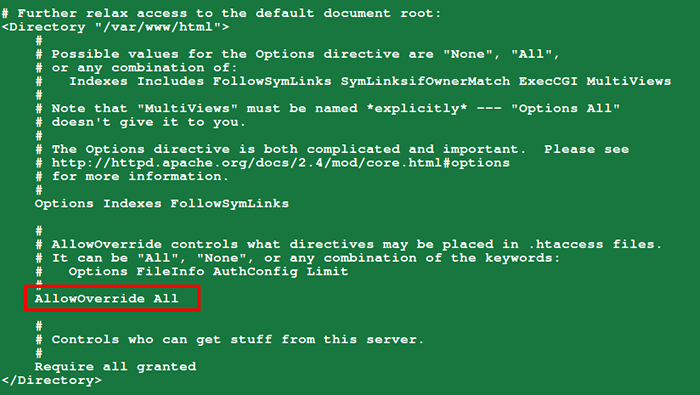 Activer URL propre à Drupal
Activer URL propre à Drupal 18. Une fois que vous avez activé l'URL propre pour Drupal, actualisez la page pour effectuer des configurations de base de données à partir de l'interface ci-dessous; Entrez le nom de la base de données du site Drupal, l'utilisateur de la base de données et le mot de passe de l'utilisateur.
Une fois rempli tous les détails de la base de données, cliquez sur Sauvegarder et continuer.
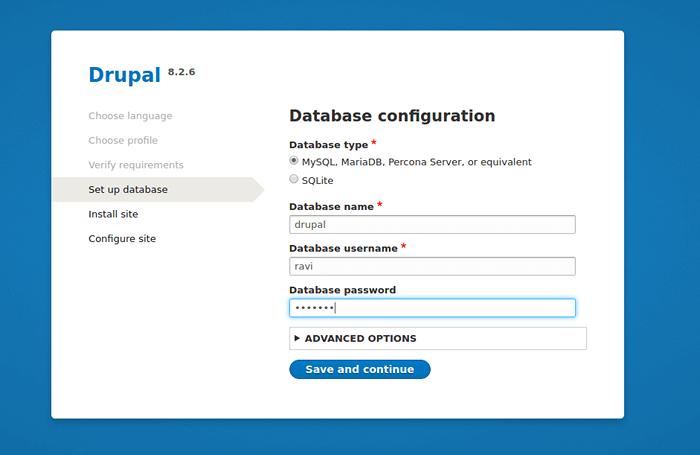 Configuration de la base de données Drupal
Configuration de la base de données Drupal Si les paramètres ci-dessus étaient corrects, l'installation du site Drupal doit démarrer avec succès comme dans l'interface ci-dessous.
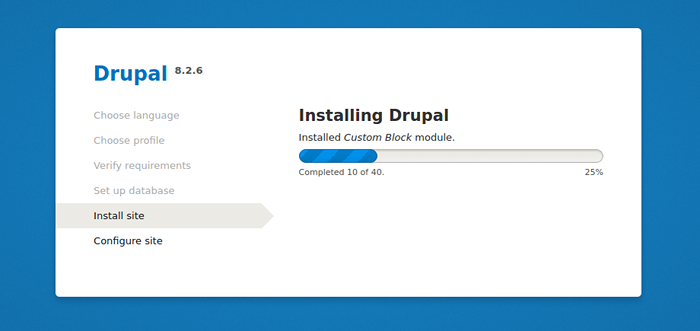 Installation de Drupal
Installation de Drupal 19. Configurez ensuite le site en définissant les valeurs pour (utilisez des valeurs qui s'appliquent à votre scénario):
- Nom du site - Site Tecmint Drupal
- Adresse e-mail du site - [Protégé par e-mail]
- Nom d'utilisateur - administrer
- Mot de passe - ##########
- Adresse e-mail de l'utilisateur - [Protégé par e-mail]
- Pays par défaut - Inde
- Fuseau horaire par défaut - UTC
Après avoir réglé les valeurs appropriées, cliquez Sauvegarder et continuer Pour terminer le processus d'installation du site.
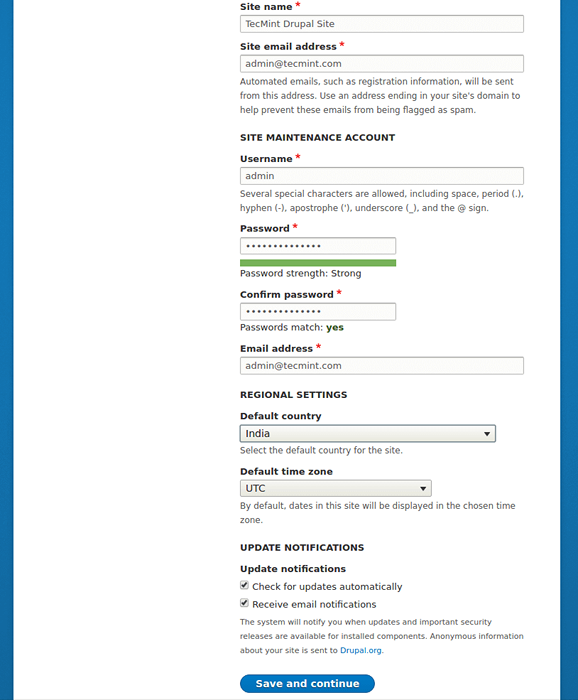 Configuration du site Drupal
Configuration du site Drupal 20. L'interface qui suit montre une installation réussie du site Drupal 8 avec pile de lampe.
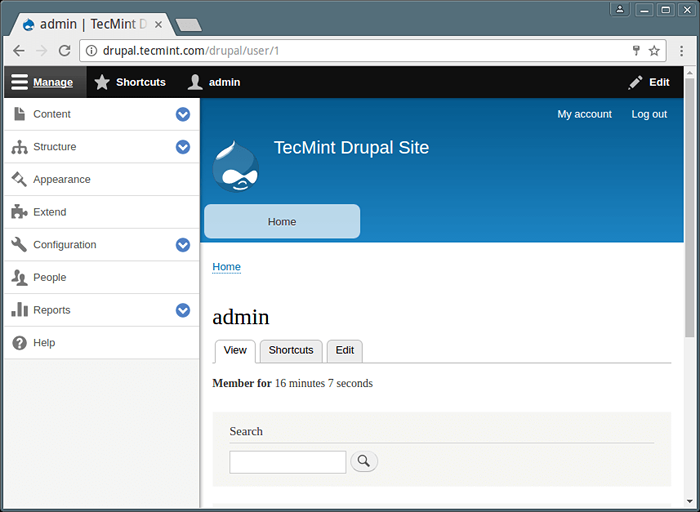 Tableau de bord du site Drupal
Tableau de bord du site Drupal Maintenant, vous pouvez cliquer sur Ajouter du contenu Pour créer un exemple de contenu Web tel qu'une page.
Facultatif: Pour ceux qui sont mal à l'aise d'utiliser la ligne de commande MySQL pour gérer les bases de données, installez PhpMyAdmin pour gérer les bases de données à partir d'une interface de navigateur Web.
Visitez la documentation Drupal: https: // www.drupal.org / docs / 8
C'est tout! Dans cet article, nous avons montré comment télécharger, installer et configurer la pile de lampe et Drupal 8 avec des configurations de base sur CentOS 7. Utilisez le formulaire de rétroaction ci-dessous pour nous réécrire concernant ce tutoriel ou peut-être pour nous fournir des informations connexes.
- « Comment installer, configurer et sécuriser le serveur FTP dans CentOS 7 - [Guide complet]
- Comment exécuter automatiquement les commandes / scripts pendant le redémarrage ou le démarrage »

